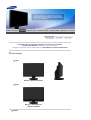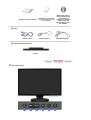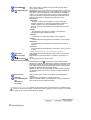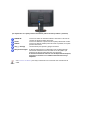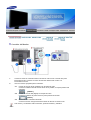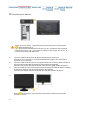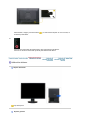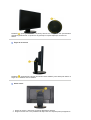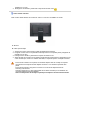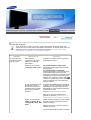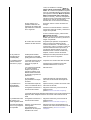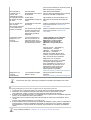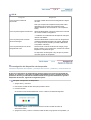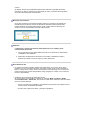Samsung 225BW Guía de inicio rápido
- Categoría
- Televisores
- Tipo
- Guía de inicio rápido

ii
LCD MONITOR
quick start guide
225BW

Compruebe que los siguientes elementos se incluyan con el monitor.
Si falta algún elemento, contáctese con su proveedor.
Pón
g
ase en contacto con un distribuidor local
p
ara ad
q
uirir los art
í
culos adicionales
Desempaque
Tipo 1
Monitor
y
So
p
orte deslizante
Tipo 2
Monitor y Altavoz(Opción)
y
So
p
orte deslizante
Manual

Guía de Instalación Rápida
Documento de garantía
(no esta disponible en todas
las localidades)
Manual del usuario,
CD de instalación del
controlador del
monitor, del software
Natural Color, del
software MagicTune™,
del software.
Cable
Cable de señal
Cordón eléctrico Cable DVI
(
O
p
ción
)
Pa
q
uete del altavoz
(
O
p
ción
)
Altavoz
Parte Delantera

Botón MENU [ ]
A
bre el menú OSD. También se usa para salir del menú OSD o
volver al menú anterior.
Botón MagicBright™
[]
MagicBright™ es una nueva función que proporciona un entorno de
visualización óptimo, de acuerdo con el contenido de la imagen que
esté viendo. En la actualidad hay 6 modos diferentes disponibles:
Custom, Text, Internet, Game, Sport y Movie. Cada modo tiene su
propio valor de brillo configurado previamente. Puede seleccionar
fácilmente una de las 6 configuraciones pulsando el botón
'MagicBright™'.
1) Personal
Aunque los valores se han elegido con minuciosidad por
nuestros ingenieros, los valores preconfigurados pueden no
resultar cómodos a sus ojos dependiendo de su gusto.
Si es así, ajuste la Luminosidad y el Contraste usando el menú
de OSD.
2) Texto
Apropiado para documentos o trabajos que requieren la
visualización de gran cantidad de texto.
3) Internet
Para trabajar con una mezcla visual de texto y gráficos.
4) Juego
Para visualización de imágenes en movimiento, como un juego.
5) Deporte
Para visualización de imágenes en movimiento, como las de
Deportes.
6) Película
Para visualización de imágenes en movimiento, como un DVD o
un VCD.
>>Haga clic aquí para ver una secuencia de animación.
Botón Brillo
[
]
Si el sistema OSD está desactivado, pulse el botón para ajustar la
luminosidad.
Botón de ajuste
[
]
Estos botones le permiten destacar y regular las opciones en el
menú.
Botón Confirmar[ ] /
Botón Source (Fuente)
Se usa para seleccionar el menú OSD. /
Cuando pulse el botón ' ', puede seleccionar la señal de video
mientras que el OSD está desactivado.(Cuando se pulsa el botón de
fuente para cambiar el modo de entrada aparece un mensaje en la
parte superior izquierda de la pantalla que muestra el modo actual:
la señal de entrada puede ser Analog, Digital.)
Nota:
Si se selecciona el modo Digital, se debe conectar el monitor
con la tarjeta gráfica a través de un puerto DVI digital mediante el
cable DVI.)
Botón AUTO
"Auto" permite que el monitor se autoajusta a la señal de video
entrante.
Botón de
encendido/apagado
[ ] /
Indicador de
encendido
Use este botón para prender y apagar el monitor. /
Esta luz está azul durante un funcionamiento normal y parpadea en
azul cuando el monitor guarda los ajustes.
Vea Ahorrador de Energía, descrito en el manual, para mayor información en lo referente a las
funciones de ahorro de energía. Para ahorrar energía, apague el monitor cuando no lo necesite
o cuando no lo use por periodos largos de tiempo.
Parte Posterior

(La disposición en la parte posterior del monitor podría variar de producto a producto)
POWER IN
Conecte el cordón de suministro eléctrico del monitor a la toma de
corriente de la parte trasera del monitor.
DVI IN
Conecte el cable DVI al puerto DVI de la parte posterior del monitor.
RGB IN
Conecte el cable de señal al puerto D-sub de 15 patillas, en la parte
posterior del monitor.
ON [ | ] / OFF [O]
Use este botón para prender y apagar el monitor.
Bloqueo Kensington
El bloqueo Kensington es un dispositivo que se utiliza para fijar
físicamente el sistema cuando se utiliza en un sitio público. (El
dispositivo de bloqueo debe adquirirse por separado.)
Si necesita información sobre el uso del dispositivo de bloqueo,
póngase en contacto con el establecimiento donde lo haya
ad
q
uirido.
Vea Conexión del Monitor para mayor información en lo referente a las Conexiónes de
cable.

Conexión del Monitor
1.
Conecte el cordón de suministro eléctrico del monitor a la toma de corriente de la parte
trasera del monitor. Conectar el cordón de suministro eléctrico del monitor a un
tomacorriente cercano.
2.
Use una conexión apropiada para el ordenador.
2-1.
Usando el conector D-sub (analógico) en la tarjeta de vídeo.
Conecte el cable de señal al conector D-sub de 15 patillas, en la parte posterior del
ordenador.
[ RGB IN ]
2-2.
Usando el conector DVI (digital) en la tarjeta de vídeo.
Conecte el cable DVI al puerto DVI de la parte posterior del monitor.
[ DVI IN ]
2-3.
Conectado a un ordenador Macintosh.
Conecte el monitor al equipo Macintosh usando el cable de conexión D-sub.
Si el monitor y el ordenador están conectados, puede encenderlos y utilizarlos.

Conexión de un altavoz
Cuando conecte un altavoz, compruebe que las ranuras del monitor y las del altavoz
( )queden alineadas entre sí.
Ajuste las posiciones alineadas hasta que suene un “clic”. Si el altavoz está conectado
correctamente, oirá un “clic”. Si se conecta un altavoz sin que se haya oído un “clic”, la
parte que lo soporta puede deteriorarse.
1.
Conecte el cable de alimentación del altavoz al terminal negro del monitor.
Este altavoz no va conectado a una fuente de alimentación externa. Se la suministra el
monitor al que va conectado.
2.
Conecte el cable verde claro (que se le ha proporcionado con los demás cables al adquirir el
altavoz) al terminal de salida de audio de la parte posterior del ordenador.
Conecte el otro extremo del cable al terminal verde claro de la parte posterior del altavoz.
3.
Conecte el cable rojo (que se le ha proporcionado con los demás cables al adquirir el altavoz)
al terminal de salida de audio de la parte posterior del ordenador.
Conecte el otro extremo del cable al terminal rojo de la parte posterior del altavoz.
4.
Girando ( ) en la dirección que se muestra en la ilustración, el altavoz se enciende y
aumenta el volumen.
5.

Para extraerlo, empuje y tire hacia arriba ( ) y a continuación sáquelo. Si no lo hace así, la
unidad se puede dañar.
6.
Conecte unos auriculares al terminal negro de la parte derecha del altavoz.
Conecte un micrófono al terminal rojo de la parte derecha del altavoz.
Utilización del base
So
p
orte deslizante
Tope del soporte
So
p
orte
g
iratorio

Mediante ( ), puede girar el monitor a izquierda y derecha con un ángulo de 330° para instalar la
pantalla longitudinalmente. La protección de goma bajo el soporte impide que el monitor se
deslice.
Án
g
ulo de inclinación
Mediante ( ), puede ajustar el ángulo de inclinación hacia adelante y hacia atrás para obtener un
ángulo de visualización más confortable.
Retirar la base
1. Apague el monitor y desconecte el cable de alimentación eléctrica.
2. Ponga el monitor LCD con la pantalla hacia abajo sobre una superficie plana protegiendo la

pantalla con un cojín.
3. Extraiga los dos tornillos y desmonte el soporte del monitor LCD ( ).
Cómo montar una base
Este monitor admite la base de montaje de 100 mm x 100 mm compatible con VESA.
A
. Monitor
B
. Base para montaje
1. Apague el monitor y desconecte el cable de alimentación eléctrica.
2. Ponga el monitor LCD con la pantalla hacia abajo sobre una superficie plana protegiendo la
pantalla con un cojín.
3. Extraiga los dos tornillos y desmonte el soporte del monitor LCD.
4. Alinee la base de montaje con los agujeros de la base de la tapa trasera y asegúrela con los
cuatro tornillos que vienen con el brazo articulado, la repisa de pared o cualquier otra base.
Para montar el monitor en la pared, es necesario adquirir el kit de montaje en la pared
que permite el montaje del monitor alejado al menos 10 cm desde la superficie de la
pared.
Para más información, póngase en contacto con el Centro de Reparaciones de
Samsung más cercano.
Samsung Electronics no será responsable de los daños causados por la utilización de
una base distinta de las especificadas.
Utilice un dispositivo de montaje en pared que cumpla las normas internacionales.

Lista de chequeo
A
ntes de llamar a un centro de servicio, revise la información proporcionada en esta
sección para ver si puede resolver el problema usted mismo. Si necesita ayuda, llame por
teléfono al número que figura en el documento de garantía, al número de la sección
informaciones o contáctese con el vendedor autorizado.
Síntomas Revisar la lista Soluciones
No hay imagen en
pantalla. No puede
usar el monitor.
Está conectado
correctamente el cordón
eléctrico a la fuente de
alimentación?
Inspeccione el cordón eléctrico y la fuente
de suministro eléctrico.
Puede ver en la pantalla
"
Comprobar cable señal
"?
(Conectado usando el cable D-sub)
Compruebe que el equipo está conectado
correctamente.
(Conectado usando el cable DVI)
Si sigue apareciendo un mensaje (de error)
en la pantalla mientras el monitor está
conectado correctamente, asegúrese de que
el estado del monitor (monitor status) esté
definido como Analógico. Pulse el botón
( Confirmar / Fuente ) para hacer que el
monitor compruebe otra vez la fuente de
señal de entrada.
Si está conectada la fuente
de suministro eléctrico,
reiniciar el PC para ver la
pantalla inicial (la pantalla
de conexión), la cual se
puede ver.
Si aparece la pantalla inicial (la pantalla de
conexión), inicie el computador: en el modo
aplicable (el modo seguro para Windows
ME/2000/XP) y luego cambie la frecuencia
de la tarjeta de video.
(Véase Modos de Pantalla Prefijados)
Nota: Si no aparece la pantalla inicial
(pantalla de conexión), contáctese con el
centro de servicio o el vendedor autorizado.
Puede ver en la pantalla
"
Modo no óptimo. Modo
recomendado 1680 x 1050
60 Hz
"?
Puede ver este mensaje cuando la señal de
la tarjeta de video excede la frecuencia y
resolución máxima.
Ajuste la frecuencia y resolución máxima
aplicable al monitor.
Si el modo de pantalla es superior a SXGA o

75 Hz, se visualiza un mensaje "
Modo no
óptimo. Modo recomendado 1680 x 1050
60 Hz
". Si el refresco de pantalla es superior
a 85 Hz, la pantalla trabajará correctamente,
pero aparece el mensaje "
Modo no óptimo.
Modo recomendado 1680 x 1050 60 Hz
"
durante un minuto y, entonces, desaparece.
Cambie al modo recomendado durante este
período de un minuto. (El mensaje se
visualiza otra vez si se reinicia el sistema.)
No hay imagen en la
pantalla. El indicador de
suministro de energía está
parpadeando en intervalos
de un segundo?
El monitor está en el modo Ahorrador de
Energía.
Presione una tecla del teclado o mueva el
mouse para activar el monitor y restaurar la
imagen en la pantalla.
Si aún no hubiese imagen, pulse el botón '
(Confirmar/ Fuente)
'.
Después vuelva a pulsar cualquier tecla del
teclado para activar el monitor y devolver la
imagen a la pantalla.
El monitor está conectado
mediante el cable de DVI?
Es posible que aparezca una pantalla en
blanco si arranca el sistema antes de
conectar el cable DVI, o lo desconecta y, a
continuación, vuelve a conectar el cable DVI
mientras el sistema está en ejecución, ya
que algunas tarjetas gráficas no envían
señales de vídeo. Conecte el cable DVI y,
después, vuelva a arrancar el sistema.
No se puede ver
Visualización en
Pantalla(OSD).
Ha bloqueado el Menú
Visualización en Pantalla
(OSD) para evitar cambios?
Desbloquee la OSD presionando el botón
Menú por lo menos 5 segundos.
La pantalla muestra
colores extraños o
sólo blanco y negro.
La pantalla muestra sólo un
color como si la mirara a
través de un papel de
celofán?
Inspeccione la conexión del cable de señal.
Asegúrese que la tarjeta de video esté
insertada totalmente en su ranura.
Los colores de la pantalla
se vuelven extraños
después de ejecutar un
programa o debido a una
falla del sistema mientras
se ejecutan programas de
aplicación?
Reiniciar el PC.
Se ha instalado
apropiadamente la tarjeta
de video?
Instalar la tarjeta de video siguiendo las
instrucciones del manual de la tarjeta de
video.
La pantalla se ha
desequilibrado
repentinamente.
Ha cambiado la tarjeta de
video o la unidad de disco?
Ajustar Posición y Tamaño de acuerdo a las
instrucciones de OSD.
Ha regulado la resolución o
frecuencia del monitor?
Regular la resolución y frecuencia de la
tarjeta de video.
(Véase Modos de Pantalla Prefijados).
La pantalla puede estar desbalanceada debido al ciclo de las señales de la
tarjeta de video. Reajustar Posición de acuerdo a las instrucciones de
OSD.
La pantalla está fuera
de enfoque o no
puede regularse OSD.
Ha regulado la resolución o
frecuencia del monitor?
Regular la resolución y frecuencia de la
tarjeta de video.
(Véase Modos de Pantalla Prefijados.)
LED está intermitente
pero no hay imágenes
en la pantalla.
Observa que la frecuencia
está regulada
apropiadamente al
inspeccionar el Tiempo de
Pantalla en el menú?
Regule la frecuencia apropiadamente de
acuerdo a las instrucciones del manual de la
tarjeta de video y Modos de Pantalla
Prefijados.

(La frecuencia máxima por resolución podría
diferir de producto a producto).
En la pantalla se
muestran sólo 16
colores. Han
cambiado los colores
de la pantalla después
de cambiar la tarjeta
de video.
Han sido fijados
apropiadamente los colores
en Windows?
Para Windows ME/2000/XP:
Fijar los colores apropiadamente en el Panel
de Control, Pantalla, Configuración.
Ha sido fijada
apropiadamete la tarjeta de
video?
Fijar la tarjeta de video de acuerdo a las
instrucciones del manual de la tarjeta de
video.
Hay un mensaje que
dice: "Monitor
desconocido, Enchufar
y Usar (VESA DDC)
monitor encontrado".
Ha instalado el controlador
de monitor?
Instale el controlador de monitor de acuerdo
a las Instrucciones de Instalación del
Controlador.
Vea el manual de la tarjeta
de video para saber si la
función Conectar y Usar
(VESA DDC) puede ser
soportada.
Instale el controlador de monitor de acuerdo
a las Instrucciones de Instalación del
Controlador.
Compruebe cuándo
MagicTune™ no
funciona
correctamente.
La función MagicTune™
sólo se encuentra en un
ordenador (VGA) con el
sistema operativo Windows
que admita Plug and Play.
* Para comprobar si su ordenador
está disponible para la función
MagicTune™, siga los pasos
siguientes (si la versión de
Windows™ de que dispone es
XP);
Panel de control
→
Rendimiento y
mantenimiento
→
Sistema
→
Hardware
→
Administrador de
dispositivos
→
Monitores
→
Después de suprimir Monitor Plug
and Play, busque "Monitor Plug and
Play" a través de Nuevo hardware.
MagicTune™ es un software
adicional para el monitor. Es posible
que algunas tarjetas gráficas no
sean compatibles con el monitor. Si
tiene algún tipo de problema con la
tarjeta gráfica, visite nuestro sitio
web para comprobar la lista de
tarjetas gráficas compatibles.
http://www.samsung.com/monitor/magictune
MagicTune™ no
funciona
correctamente.
¿Ha cambiado de tarjeta
gráfica o de PC?
Descargue la última versión del
programa.
http://www.samsung.com/monitor/magictune.
Visite nuestro sitio web y descargue el software de instalación para MagicTune™ MAC.
Si hay problemas con el monitor, inspeccione las siguientes opciones.
1. Inspeccione si el cordón de suministro de energía está conectado apropiadamente al PC.
2. Inspeccione si el computador emite el sonido "beep" más de 3 veces cuando se inicie.
(Si es afirmativo, solicite un servicio de mantenimiento para la placa base del PC).
3. Si instala una nueva tarjeta de video o si ensambla el PC, inspeccione si la unidad del adaptador
(video) o el controlador del monitor está instalado.
4. Compruebe si la frecuencia de exploración de la pantalla de vídeo está configurada en 56 Hz
~75 Hz.
(Cuando use la máxima resolución no exceda 75 Hz ).
5. Si tiene problemas en la instalación del controlador del adaptador (video), inicie el computador en
el Modo Seguro, remueva el Adaptador de Pantalla en "Panel de Control , Sistema, Dispositivo
de Administración" y luego reiniciar el computador para reinstalar el controlador del adaptador
(video).
Si los problemas persisten, contáctese con un centro de servicio autorizado.

Q & A
Pregunta Respuesta
Cómo se puede cambiar la
frecuencia?
Se puede cambiar la frecuencia reconfigurando la tarjeta
de video.
Note que el soporte de la tarjeta de video puede variar,
dependiendo de la versión del controlador usado.
(Busque detalles en el manual del PC o de la tarjeta de
video).
Cómo se puede regular la resolución? Windows ME/XP/2000: Coloque la resolución en el Panel
de Control, Pantalla, Configuración.
* Contáctese con el fabricante de la tarjeta de video para
obtener más detalles.
Cómo se puede poner la función
Ahorro de Energía?
Windows ME/XP/2000: Poner la función en Programa de
Instalación-BIOS(sistema básico de entrada -salida) del
PC o del protector de pantalla. (Consulte el Manual del
Computador / Windows)
Cómo se puede limpiar el Tubo de
imagen/Panel LCD?
Desconecte el cordón de suministro de energía y luego
limpie el monitor con una tela suave, usando una solución
limpiadora o simplemente agua.
No deje restos de detergente ni raye la caja. No permita
que entre agua en el computador.
Investigación del dispositivo de Autoprueba
Chequear el dispositivo de Autoprueba | Mensajes de Precaución | Ambiente | Recomendación útil
Se provee un dispositivo de autoprueba que permite inspeccionar la función apropiada del
monitor. Si el monitor y el PC están conectados apropiadamente pero la pantalla del monitor
permanece obscura y el indicador de abastecimiento de energía está intermitente, ejecute la
autoprueba del monitor, siguiendo los siguientes pasos:
Chequear el dispositivo de Autoprueba
1. Apague el PC y el monitor.
2. Desconecte el cable de video de la parte posterior del PC.
3. Prenda el monitor.
Si el monitor funciona adecuadamente, verá un cuadro en la ilustración siguiente.
Este cuadro aparece durante el funcionamiento normal si el cable del vídeo se
desconecta o daña.
4. Apague el monitor y vuelva a conectar el cable de video; luego prenda el computador y el

monitor.
Si después de usar el procedimiento anteriormente indicado, la pantalla del monitor
permanece en blanco, inspeccione el controlador de video y el sistema del computador
el monitor está funcionando correctamente.
Mensajes de Precaución
Si hay algo incorrecto en la señal de entrada, aparece un mensaje en la pantalla o la
pantalla se pone en blanco aunque el indicador de suministro de energia LED esté
todavía prendido. El mensaje podría indicar que el monitor está fuera del rango de
escáner o que se necesita inspeccionar el cable de señal.
Ambiente
La ubicación y posición del monitor podría influenciar en la calidad y otras
características del monitor.
1. Si hay algún altavoz para bajas audiofrecuencias cerca del monitor, desconéctelo
y trasládelo a otra habitación.
2. Retire todos los dispositivos electrónicos como radios, ventiladores, relojes y
teléfonos que están a menos de 3 pies (1 metro) del monitor.
Recomendación útil
z Un monitor reconstruye señales visuales que recibe del PC. Por lo tanto, si hay algún
problema con el PC o la tarjeta de video, esto podría causar que el monitor se ponga en
blanco, o tenga malos colores, sonido, Sincronización Fuera de Rango, etc. En este caso ,
primero inspeccione la fuente del problema y luego póngase en contacto con el centro de
servicio o el distribuidor.
z Analizando las condiciones de trabajo del monitor
Si no hay imagen en la pantalla o si aparece un mensaje
"Modo no óptimo","Modo
recomendado 1680 x 1050 60 Hz"
, desconecte el cable del PC mientras el monitor todavía
está con corriente eléctrica.
{ Si hay un mensaje en la pantalla o si la pantalla se pone blanca, esto significa que el
monitor está en condiciones de trabajar.
{ En este caso, inspeccione del PC y averigue el problema.
-
 1
1
-
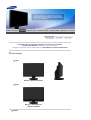 2
2
-
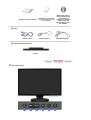 3
3
-
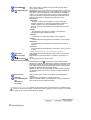 4
4
-
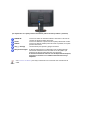 5
5
-
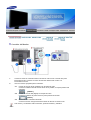 6
6
-
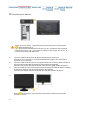 7
7
-
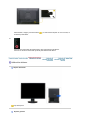 8
8
-
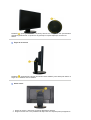 9
9
-
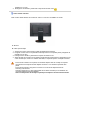 10
10
-
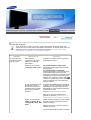 11
11
-
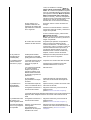 12
12
-
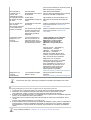 13
13
-
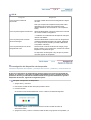 14
14
-
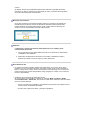 15
15
Samsung 225BW Guía de inicio rápido
- Categoría
- Televisores
- Tipo
- Guía de inicio rápido
Artículos relacionados
-
Samsung 225BW Manual de usuario
-
Samsung 225UW Guía de inicio rápido
-
Samsung 2232GW Guía de inicio rápido
-
Samsung 225UW Manual de usuario
-
Samsung 225MS Manual de usuario
-
Samsung 205BW Manual de usuario
-
Samsung 215TW Manual de usuario
-
Samsung 225UN Manual de usuario
-
Samsung SYNCMASTER 204BW Manual de usuario